在WPS中,如何操作实现内容的编辑和排版?
1、 打开wps软件,进入其主界面中;
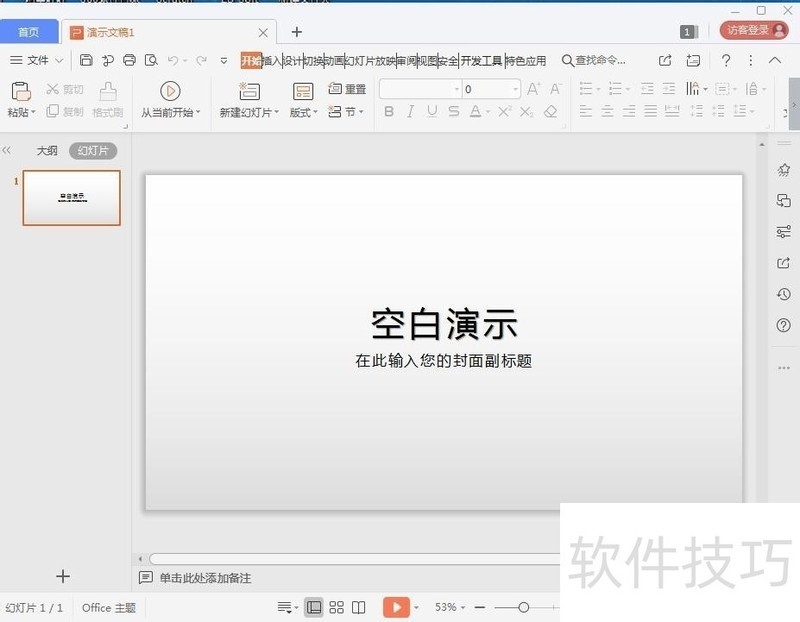
2、 点击文件,选择打开,找到需要合并的第一个幻灯片;
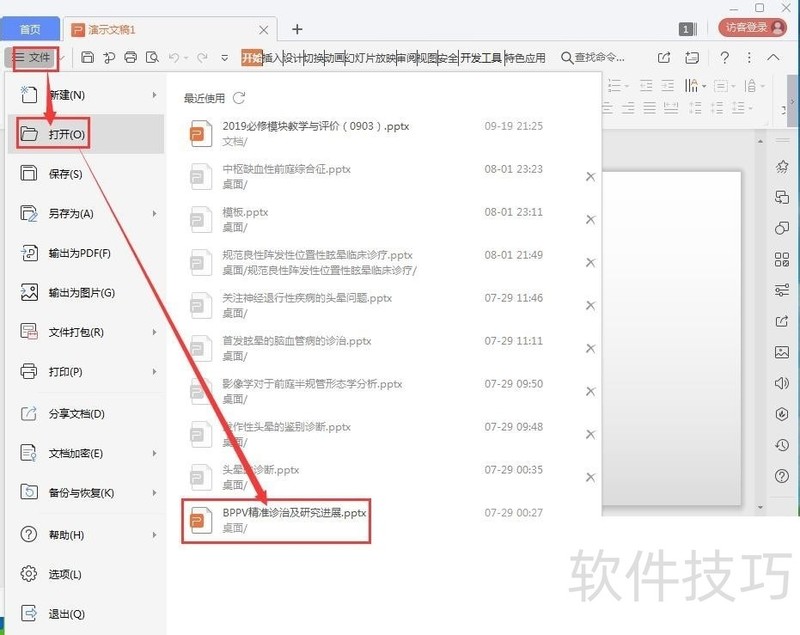
3、 将第一个幻灯片在wps演示中打开;
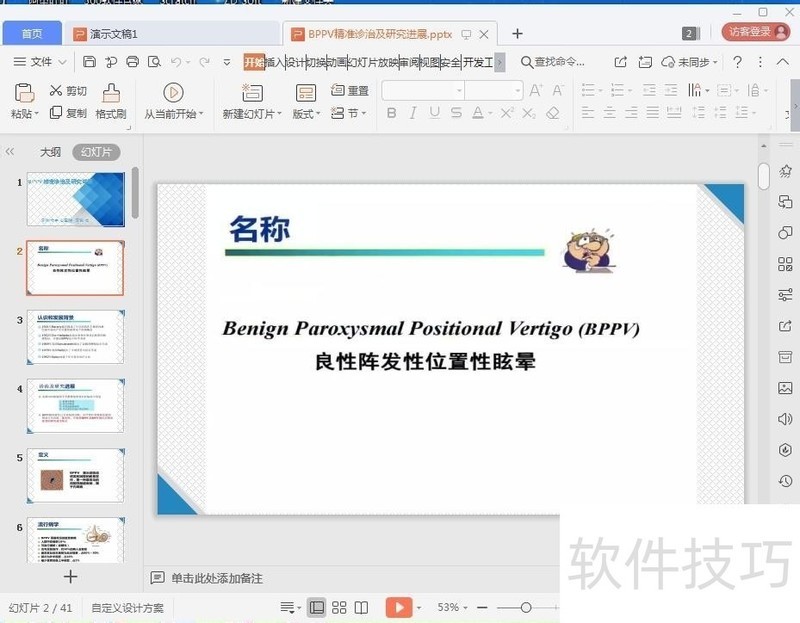
4、 点击特色应用;
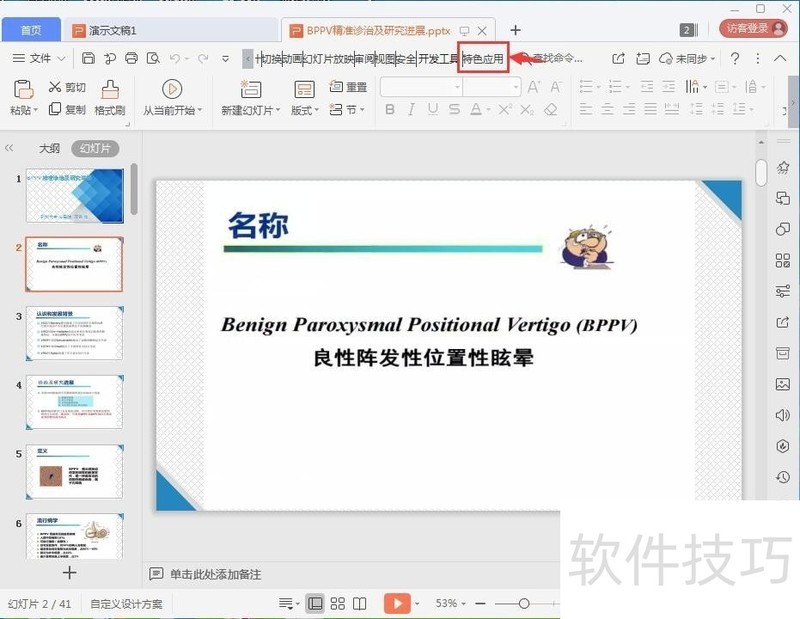
5、 在工具栏中找到并点击拆分合并;
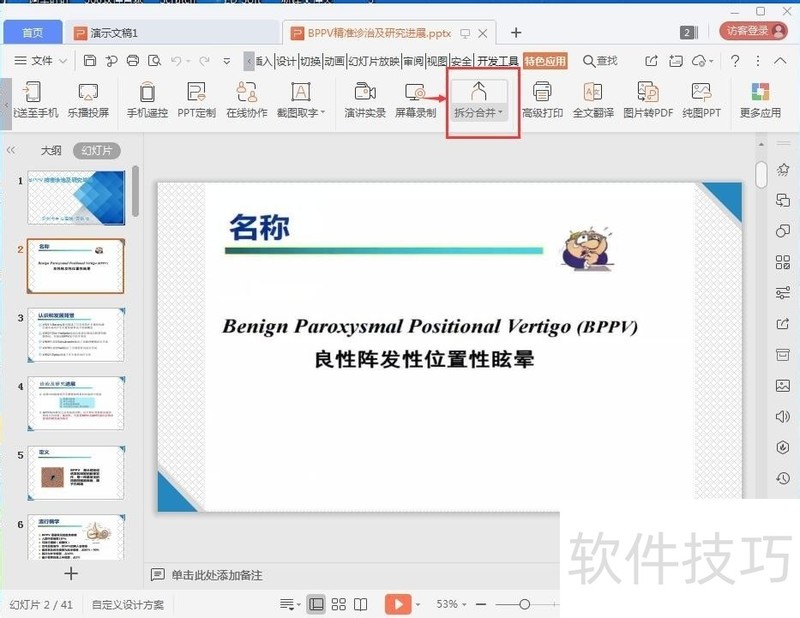
6、 在打开的页面中点击文档合并;
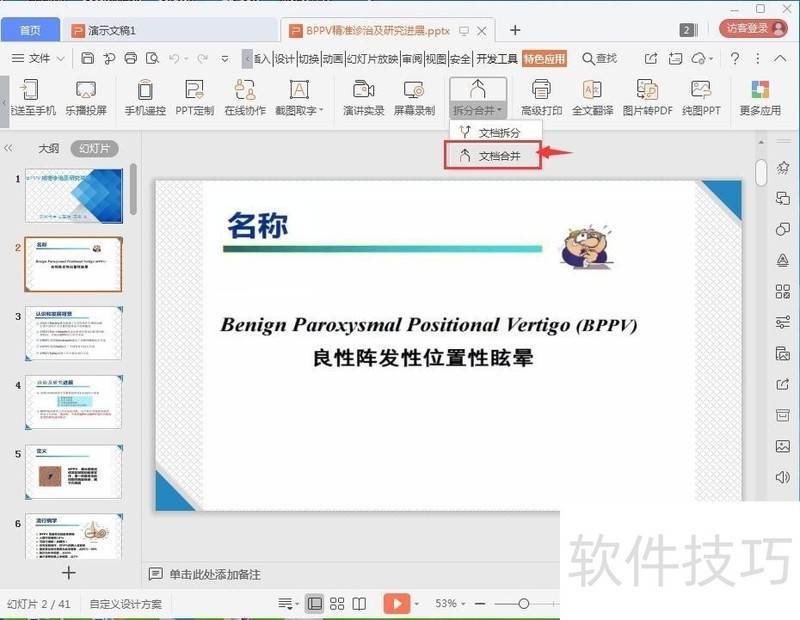
7、 进入文档合并页面,点击添加更多文件;
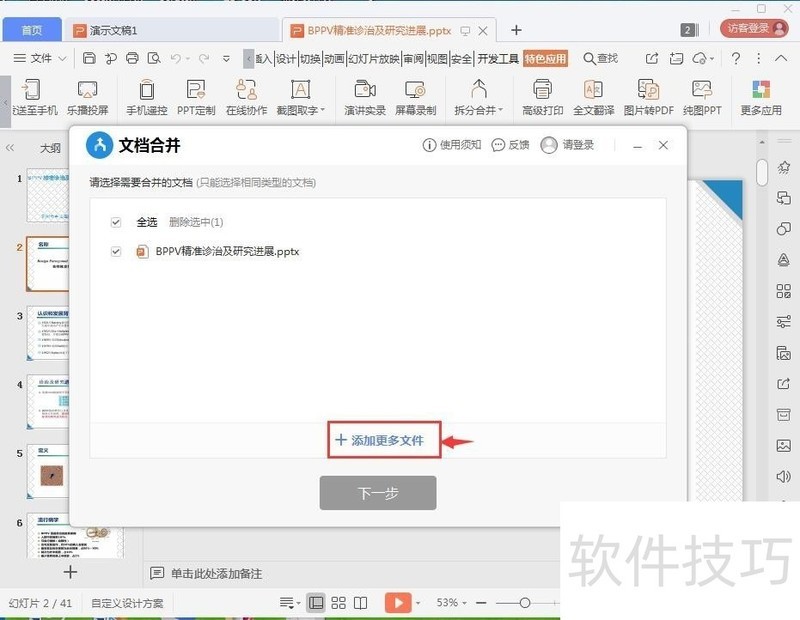
8、 找到需要合并的第二个幻灯片,选中它后按打开;
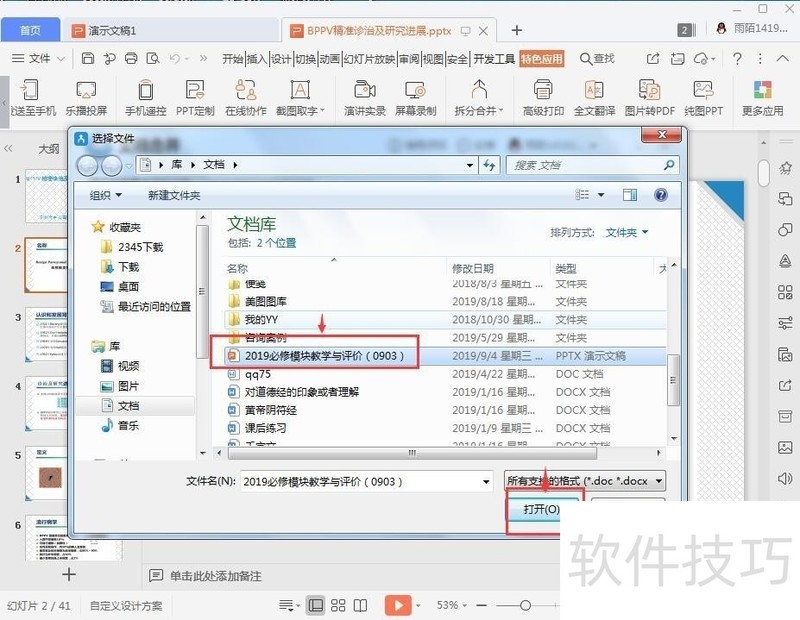
9、 点击全选,然后按下一步;
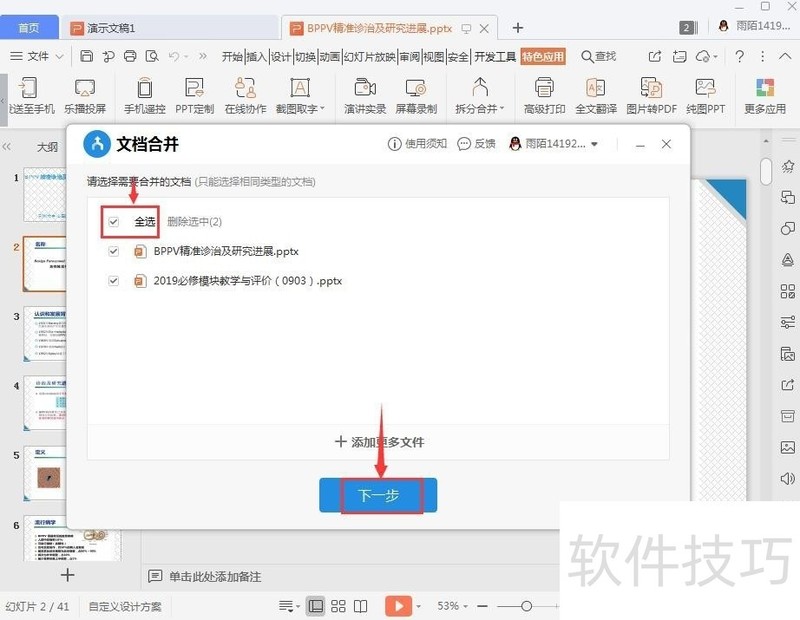
文章标题:wps怎么把两个/多个幻灯片合并在一起
文章链接://www.hpwebtech.com/jiqiao/207477.html
为给用户提供更多有价值信息,ZOL下载站整理发布,如果有侵权请联系删除,转载请保留出处。
相关软件推荐
其他类似技巧
- 2024-08-22 10:06:02手机wps怎样设置翻页方式
- 2024-08-22 10:05:01怎样在wps演示文稿中插入视频
- 2024-08-22 10:04:02iPhone苹果手机怎么打开wps后缀文件
- 2024-08-22 10:03:02wps怎么把两个/多个幻灯片合并在一起
- 2024-08-22 10:01:02WPS文档中如何为文章添加水印呢?
- 2024-08-22 09:56:02WPS表格中如何学习和使用cos函数
- 2024-08-22 09:55:01WPS文字自动更新日期和时间
- 2024-08-22 09:54:02wps批注怎么关闭
- 2024-08-22 09:52:02手机wps文档如何添加批注
- 2024-08-22 09:49:01WPS文字如何插入尾注和脚注?
金山WPS Office软件简介
WPS大大增强用户易用性,供用户根据特定的需求选择使用,并给第三方的插件开发提供便利。ZOL提供wps官方下载免费完整版。软件特性:办公, 由此开始新增首页, 方便您找到常用的办公软件和服务。需要到”WPS云文档”找文件? 不用打开资源管理器, 直接在 WPS 首页里打开就行。当然也少不了最近使用的各类文档和各种工作状... 详细介绍»









